はじめに
何から何まで資料、資料。思い返してみると、大学の卒論発表から仕事での会議・報告をするにしても使うのは資料だらけ。
そして、その資料作成を苦手としている人は私を含め、想像以上に多いです。
さらに、それは大学生から社会人まで幅広い世代が使っています。なので、裏を返せば、一度その資料作成スキルを身につけられると、一生もののスキルになるということです。
その結果、周りから羨望の眼差しを受けることでしょう。
このトピックではライバルと差をつけられる資料作成スキルを段階的に身につけられる生成AIの
紹介をおこなっていきます。
ニガテな資料を何とかしたい時に使えるお役立ちツール
部長に対する資料を急遽作ることになってしまった・・・。
でも本当に資料を作るのってニガテで・・・。
このような状況に遭遇するのは仕事では日常茶飯事でしょう。

ですが、今はすでにAIの時代。
そんなAIを効率よく資料作りに取り入れていきたいということを考えるようになるのは一度や二度ではないはず。
実際、私もこのような資料はAIに作らせればいいんじゃないという話を同僚としたことは数を知れません。
しかしながら、AIを効率よく使用するには、使用者側がスライドで伝えたい目的や背景、伝えたいターゲット層、ベネフィット、戦略などの詳細を箇条書きでまとめられる理解力を持っておく必要があります。
とはいえ、雑務ばかりに追われ、資料の詳細までを作成する時間が取れないという人が多いのもまた事実です。
そんなに活躍するのがBeautiful.aiです。
スライド作成における生成AIの効率的な使用方法
Beautiful.aiって聞いたことはありますか?
非常に質の高い資料を自動生成できるAIツールとして非常に有名です。プロンプト(AI生成を行うための指示)を入力することで、ゼロから時間をかけずに資料が作成できます。
また、デザイン面でもテーマを設定すれば、資料のイメージに沿った一貫性のある資料を作成できます。
もちろん、Google DriveやDropbox、Webex、Slack、PowerPointなどさまざまなビジネスツールとの連携もできます。
そこで、クオリティの高いスライドを作成するときに、どのような内容をAIにプロンプトすれば良いか、以下に5つまとめてみましたので、参考にしてみてください。

- 目的/目標の明確化:
- スライドで達成したい具体的な目標および目標を明確にします。例えば、「X(旧Twitter)アカウントの認知度を高める」、「展開するサービスの売上拡大」など。
- スライドで達成したい具体的な目標および目標を明確にします。例えば、「X(旧Twitter)アカウントの認知度を高める」、「展開するサービスの売上拡大」など。
- 背景の提供:
- プレゼンテーションの背景となる情報や状況を簡潔にまとめます。例えば、オンライン英会話のサービスに関するマーケットの現状分析、競合分析、差別化など。
- プレゼンテーションの背景となる情報や状況を簡潔にまとめます。例えば、オンライン英会話のサービスに関するマーケットの現状分析、競合分析、差別化など。
- ターゲット層の特定:
- 誰にメッセージを伝えたいのか、そのターゲット層の特性やニーズを具体的にします。例えば、TOEICスコアだけを見られて、海外での仕事が決まってしまい、実は英語を話すのは全く得意ではないため、焦っているビジネスマンなど。
- 誰にメッセージを伝えたいのか、そのターゲット層の特性やニーズを具体的にします。例えば、TOEICスコアだけを見られて、海外での仕事が決まってしまい、実は英語を話すのは全く得意ではないため、焦っているビジネスマンなど。
- ベネフィットの強調:
- そのプレゼンテーションを通じてターゲット層がどのようなベネフィットを得られるのかを列挙します。例えば、オンライン英会話のサービスを全て受講し終えた後に、その受講者がどのようなスキルを得て、どう変化するのかなど。
- そのプレゼンテーションを通じてターゲット層がどのようなベネフィットを得られるのかを列挙します。例えば、オンライン英会話のサービスを全て受講し終えた後に、その受講者がどのようなスキルを得て、どう変化するのかなど。
- 戦略の概要:
- 目的達成のための具体的な手段や戦略を箇条書きでまとめます。ここには、推進するサービスの理念、使用する教材や受講するための環境準備、期待される目標の最終的な到達点などが含まれます。
これらの情報をBeautiful.aiに入力することで、AIはこれらの要素を踏まえた質の高いプレゼンテーションを生成します。
ユーザーは細かいデザインの調整に時間を費やすことなく、内容に集中することができるでしょう。
Beautiful.aiを最大限に使用することでベネフィットを得られるユーザー層
Beautiful.aiは主にビジネスプロフェッショナル、マーケター、学生など、プロフェッショナルなプレゼンテーションを頻繁に作成するユーザーをターゲットにしています。

このツールは特に次のようなターゲット層に向けて設計されています。
- ビジネスプロフェッショナル: 日々の会議や営業プレゼンテーション、社内の定例報告会などの準備に係る時間を大幅に節約することができます。報告したい内容を的確に伝えられるため、次のステップに移動する際の具体的なアイデアを得られやすいです。
- マーケター: ブランディングとコンセプトが統一された視覚的に魅力的なプレゼンテーションを素早く作成し、製品やサービスの魅力を効果的に伝えることができます。魅力的なPRや宣伝から認知度の向上を狙えるだけでなく、商品購入の成約率も大幅な向上が見込めるでしょう。
- 学生: 研究課題や卒業論文を印象的な資料として迅速に作成することができる。操作が簡単で、学習曲線が低いため、初心者でもすぐに利用開始できます。これを実現させることで時間的な余裕を生み出し、研究内容の深掘りとあわせてプライベートの両立を期待できます。
これらのターゲット層は、プレゼン内容の承認・決裁権を持つ方々に説明するシーンが多く、初見でもわかりやすい内容にまとめることが求められます。
Beautiful.aiのようなツールは資料作成のプロセスに自動化できるため、確認は必要ではあるものの、一貫性と専門性および効率化を図れるメリットが得られます。
アカウント作成から実際のスライド作成までの基本ステップ
Beautiful.aiを利用するためのサインインから使用開始までのプロセスは非常に使いやすい設計になっています。
新規ユーザーがアカウントを作成してからプレゼンテーションの作成を開始するまでの手順を記していきます。
アカウントの作成
1. Beautiful.aiのウェブサイトにアクセス: ブラウザで Beautiful.ai を開きます。
2. 「Sign Up」をクリック: ホームページ上部の「Login」ボタンをクリックします。
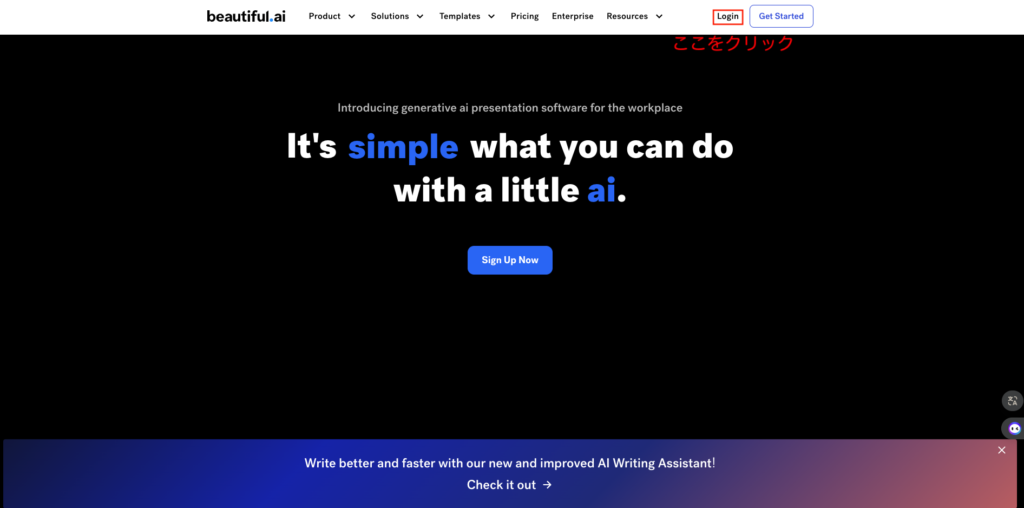
3. 新規アカウント画面へのアクセス: 新規アカウントを登録する場合は、以下のアカウント作成ボタンをクリックします。
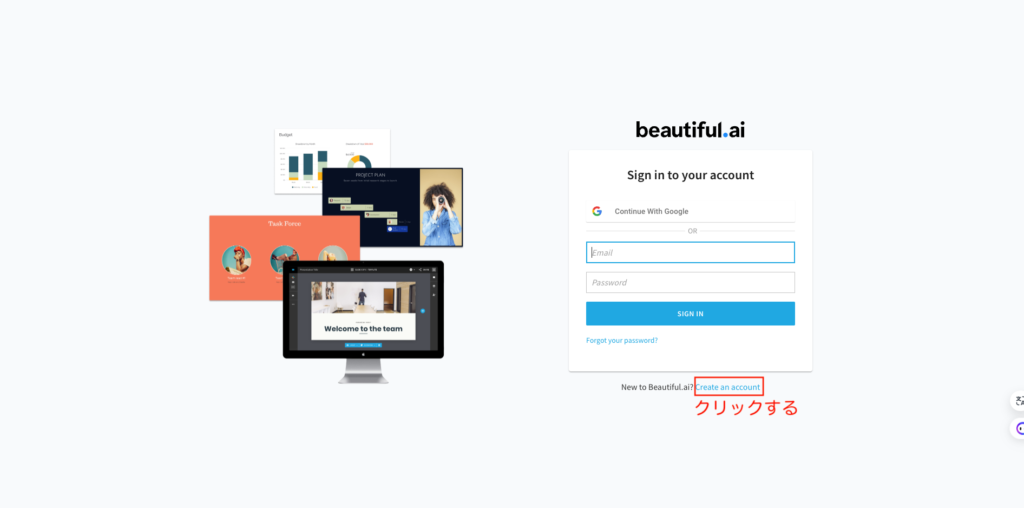
4. 登録情報の入力: サインイン画面から新規アカウント作成画面に切り替わり、メールアドレスとパスワードを入力するか、Googleアカウントを使用して登録します。
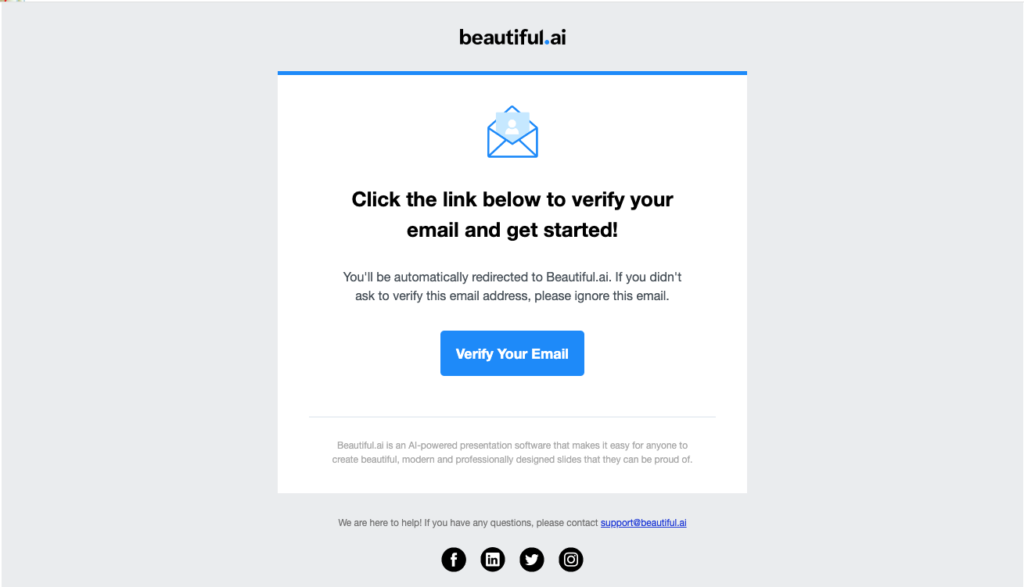
5. アカウント確認: メールアドレスに送信された確認リンクをクリックして、アカウントを有効化します。(この画面を記載するのは後回しにしても問題ないです)
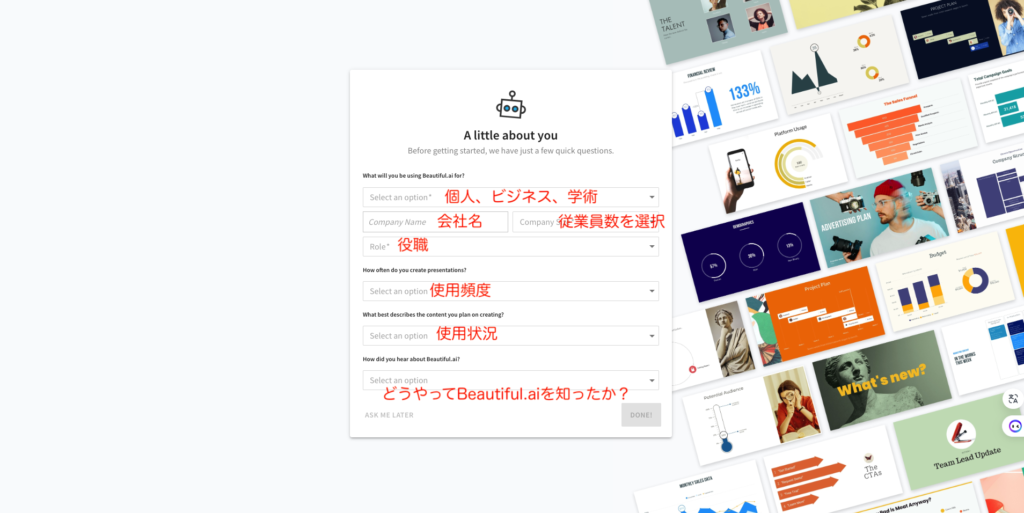
初回ログイン
1. ログイン: 登録したメールアドレスとパスワード、またはソーシャルログインを使用してBeautiful.aiにログインします。
2. トライアルプロセス: 初めてログインする際、以下の画面から生成AIがトライアルでスライドを作成してくれます。(マイクの部分に生成してほしい資料のプロンプトを打ち込むことも可能、かつタブからプロンプトの例を選択し、資料を生成してもらうことも可能。)
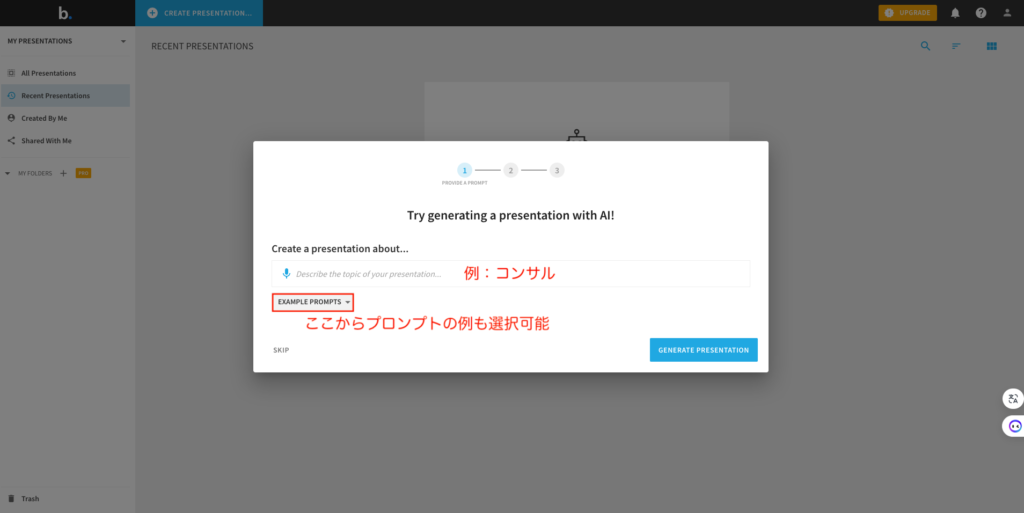
3. オンボーディングプロセス: 初めてログインする際、簡単なチュートリアルやガイドが表示されることがあります。これに従い、Beautiful.aiの基本的な使い方を学びます。(基本的なチュートリアルは以下の動画を参照→チュートリアル.mov)
プレゼンテーションの作成
1. 新しいプレゼンテーションを作成: 画面左上の「CREATE PRESENTATION」ボタンをクリックして、新しいプレゼンテーションを始めます。
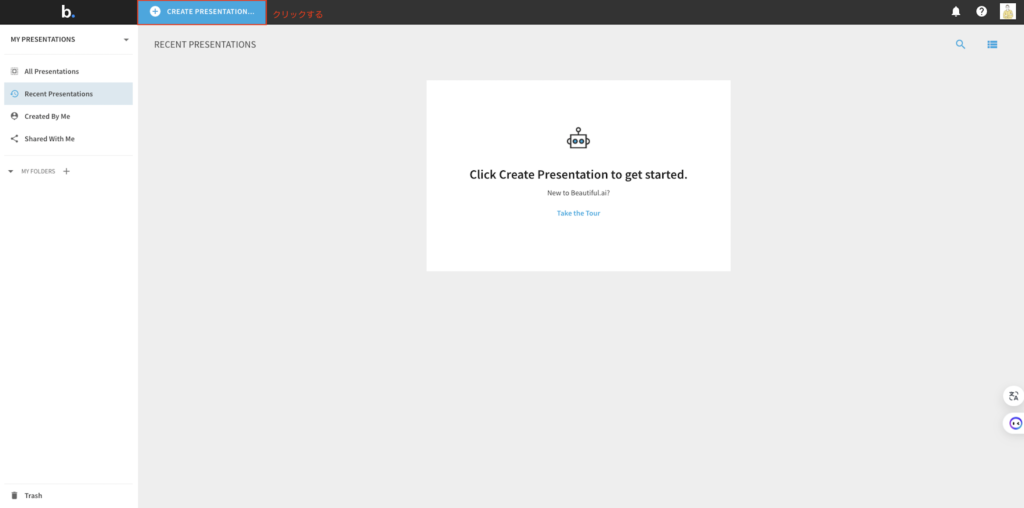
2. テンプレート選択: さまざまなカテゴリーから適切なテンプレートを選択するか、空白のプレゼンテーションから始めることができます。
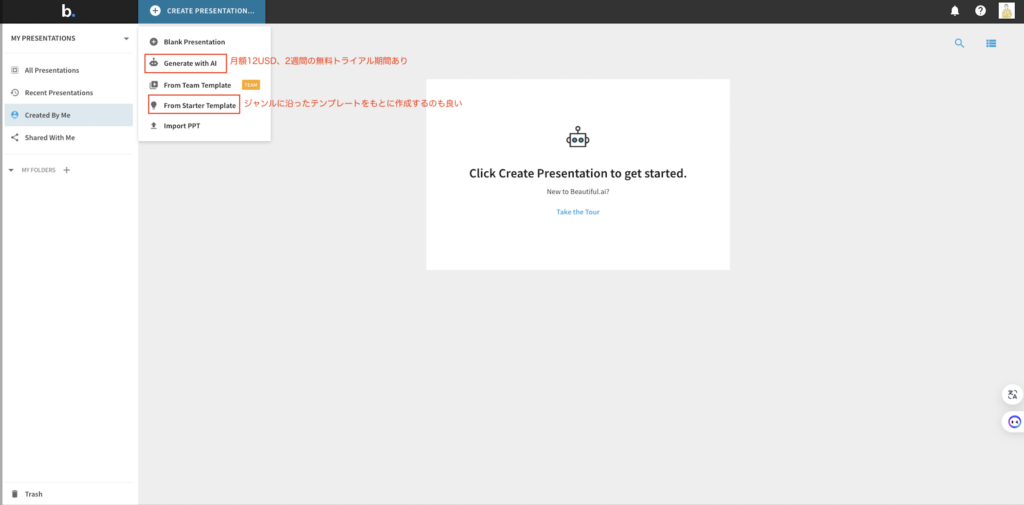
3. スライドの編集: ゼロベースから資料を作成する場合は「Blank Presentation」からスライドを追加します。
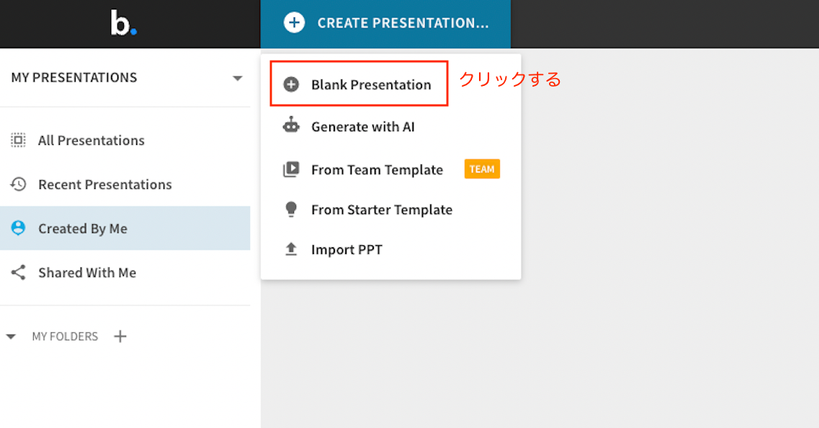
4. スライドのカスタマイズ: テキスト、画像、アイコン、ビデオ、グラフなどの挿入ができるテンプレートを選択し、スライドをカスタマイズします。
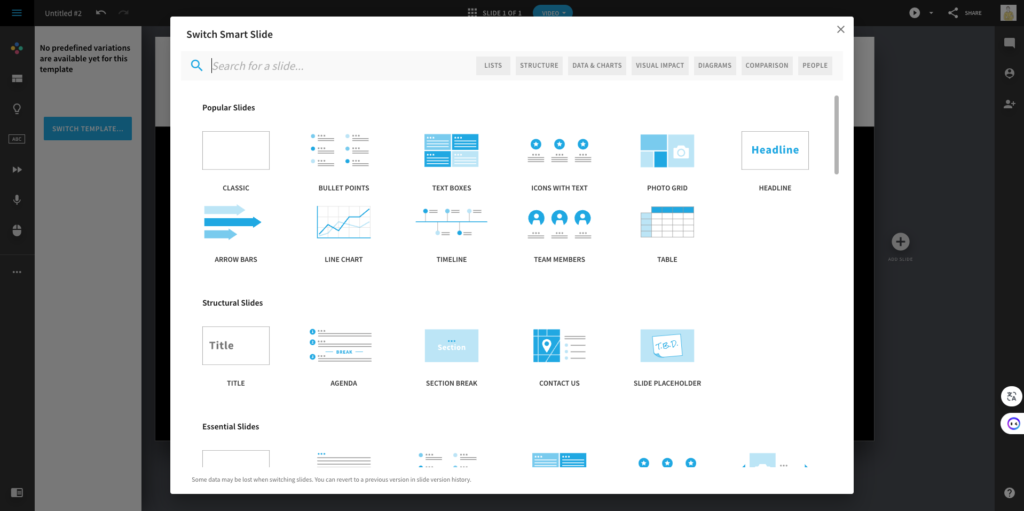
5. デザインの調整: デザインパネルを使用してフォント、色、レイアウトなどの視覚的要素を調整します。
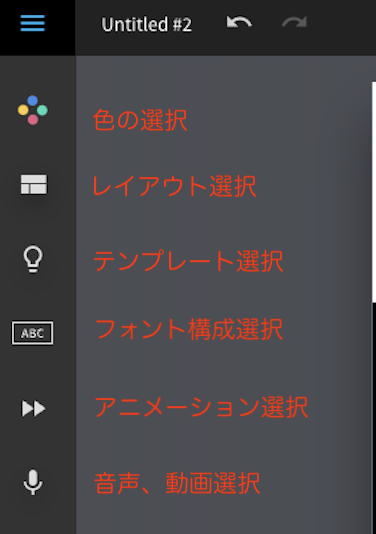
保存と共有
1. 保存: 作業内容は自動的に保存されますが、任意で名前を付けてプロジェクトを保存することもできます。
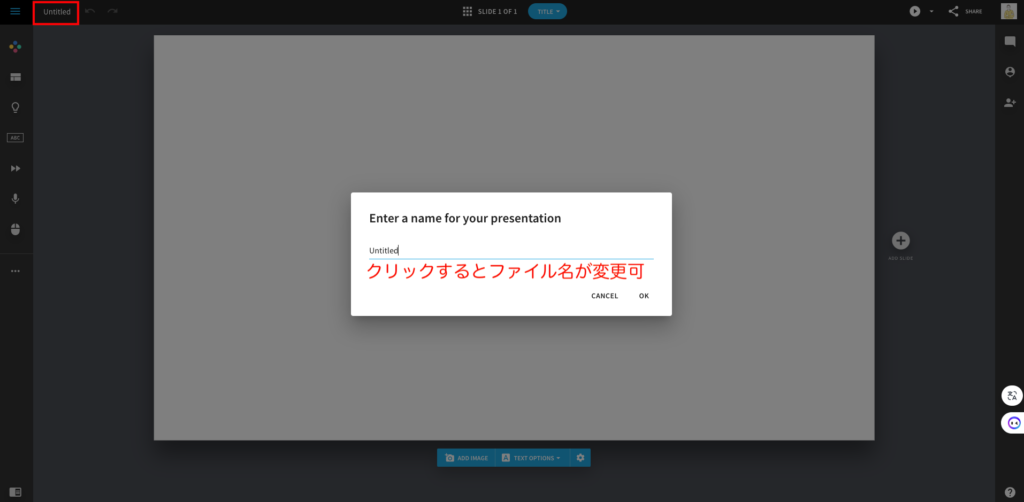
2. 共有: 「Share」ボタンを使用して、他のユーザーとプレゼンテーションを共有するか、リンクをコピーして送信します。
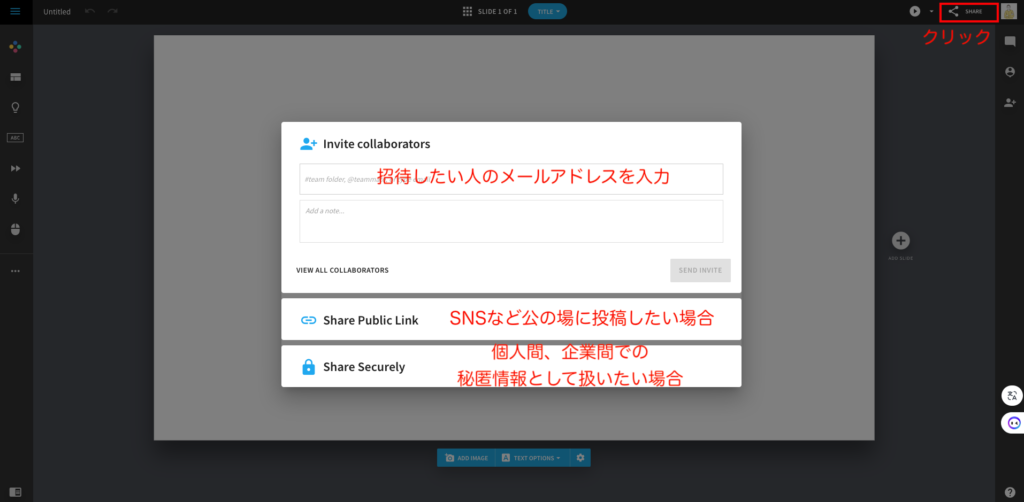
実例として、生成AIに「Twitterとビジネスの関係性」というプロンプトを打ち込むと以下のような資料を作成してくれます。
https://www.beautiful.ai/player/-NxdQOSg_kLbO7kWj2KY
かなり高品質で、作成イメージのギャップがほとんどなく、内容を確認して手直しする必要がなければ、そのまま使える内容に仕上げてくれます。
月額12ドルはしますが、資料作成の時間効率化を最優先したいのであれば、有料メンバーに登録する価値は大いにあります。
また、上記手順の流れに沿って、簡単な資料ですが、自ら作成してみました。
https://www.beautiful.ai/player/-NxdmL3zDWUdPueegris
自分が描きたい内容に関しては、テンプレートをそのまま使用することができ、かつ、いくつかパターンも選択できるため、新規で作成する手間が省けます。
これにより資料作成の時間効率化を図ることができます。この作業に慣れてくれば、資料構成のアイデアもより綿密になっていくので、作業そのものが楽しくなっていくでしょう。
Beautiful.aiを使用する際の注意点
Beautiful.aiを使用する際に注意すべき点はいくつかあります。
効率的かつ安全にサービスを利用するための主要な注意事項を以下にまとめます。
プライバシーとセキュリティ
- 個人情報の保護: 登録情報やプレゼンテーション内容に含まれる機密情報を保護するために、強力なパスワードを設定し、定期的に更新する必要があります。
- 共有設定の管理: 共有するプレゼンテーションは、適切なアクセスレベルを設定してください。不要な共有は避け、関係者のみに限定することが重要です。
テンプレートの利用
- カスタマイズの制限: テンプレートは便利ですが、選択したテンプレートによってはカスタマイズの自由度が制限されることがあります。テンプレートを選ぶ際は、プロジェクトのニーズに合致するかを確認しましょう。
- ブランドガイドラインの一致: 組織内でガイドラインが定められている場合、テンプレートやカスタマイズオプションがこれに沿っているかを確認してください。
データの管理
- 自動保存機能の確認: Beautiful.aiは作業を自動的に保存する機能を提供しますが、大きな変更を加える前には手動で保存し、バックアップを取っておきましょう。
- エクスポートとバックアップ: プレゼンテーションはオンラインでアクセス可能ですが、オフラインでのアクセスや保管を考えて、定期的にデータのエクスポートやバックアップを行うことをお勧めします。
インターフェイスの操作性
- 機能の学習: Beautiful.aiは直感的なインターフェースを持っていますが、全ての機能を最大限に活用するには、チュートリアルやヘルプドキュメントを通じて学習することが重要です。
- バージョンアップデート: ソフトウェアの更新は新機能の追加やバグ修正が行われるため、最新のバージョンを使用していることを確認しましょう。
パフォーマンス
- インターネット接続: Beautiful.aiはクラウドベースのプラットフォームなので、安定した高速のインターネット接続が必要です。
- ブラウザの互換性: 最良のパフォーマンスを得るためには、推奨されるウェブブラウザを使用します。ブラウザのキャッシュをクリアすることで、問題を防げます。
これらの注意点を意識することで、Beautiful.aiをより安全に、効率的に活用することができます。
まとめ
資料作成は多くの人にとって避けられない問題です。
しかしながら、効率的な方法でこのスキルを習得することは大きなメリットをもたらします。
紹介したBeautiful.aiは、プレゼンテーションを迅速かつ効率的に作成するための強力なツールです。
プロンプト入力に基づいて資料を自動生成し、考える時間のかかるデザイン調整の手間を省けます。また、美しいデザインと効果的なプレゼンテーションの作成を通じて、ユーザーは他者との差をつけることができます。
ビジネスプロフェッショナル、マーケター、学生など、多種多様なユーザーがその便利さの恩恵を得られることがで期待されます。
もし、あなたがこの資料作成スキルをマスターできるようになれば、時間的な余裕を生み出せることができるだけでなく、新しい分野にも積極的にチャレンジできるでしょう。
しかしながら、このスキルから一生逃げ続けると、何を伝えたいのかわからないままになったり、同じ指摘を何回もされ続け、自信喪失してしまうだけでなく、時間の無駄をし続ける、なんてことにもなりかねません。
ビジネスプロフェッショナルやマーケターであれば、新しい領域でのスキルアップの検討や副業へのチャレンジ、学生であれば、学生起業の検討や学業とプライベートの更なる両立を考えられるようになり、新たな複利効果を得られるようになるでしょう。


